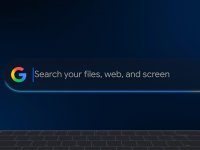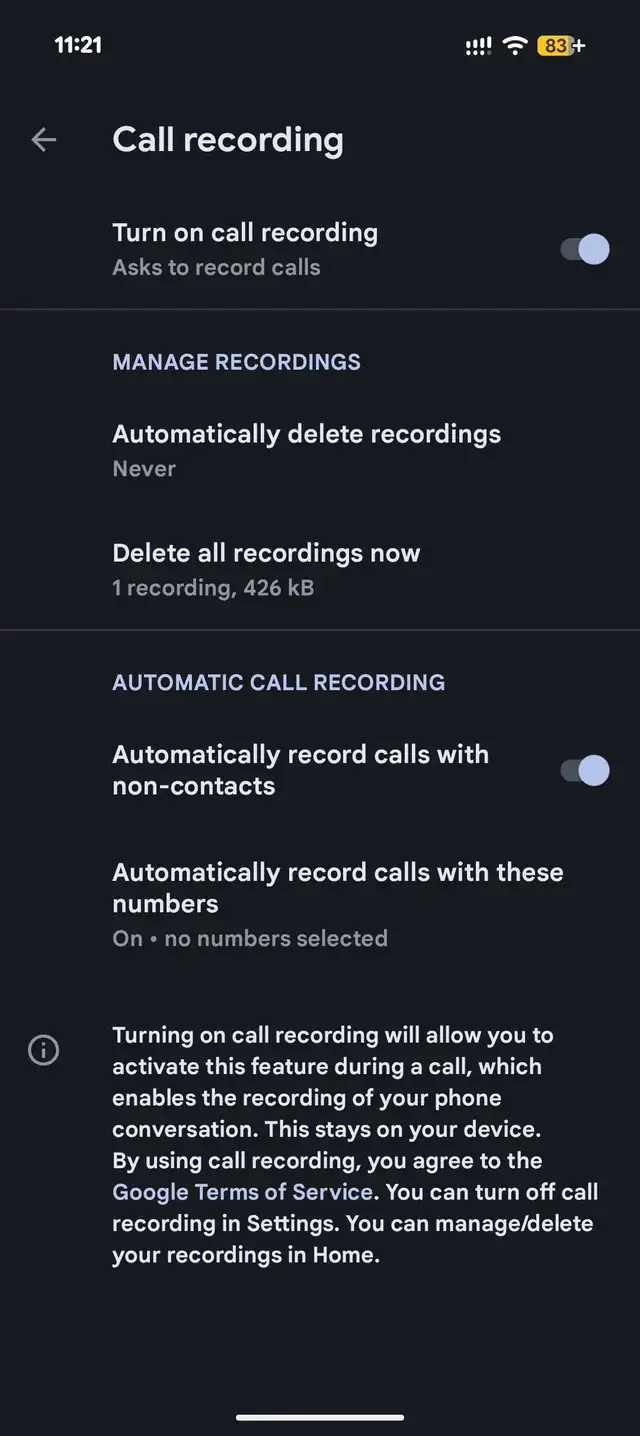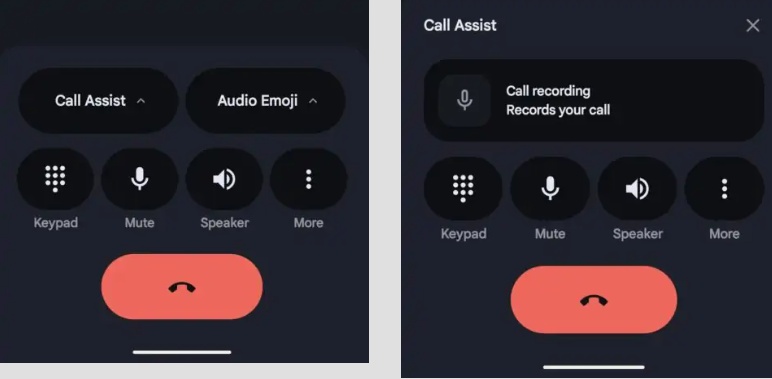Secondo alcune segnalazioni, la funzione dedicata alla registrazione nativa delle chiamate sta approdando sui dispositivi Pixel. Parliamo di indiscrezioni e non di conferme effettive in quanto Google ha semplicemente aggiornato la pagina di supporto legata a questa funzione (trovate la fonte in calce), spiegando come utilizzarla. Dopo anni di assenza, quindi, gli utenti potranno registrare le chiamate con dei semplici tap. Tuttavia, è fondamentale rispettare alcuni requisiti. Vediamo quindi di seguito tutto ciò che si deve sapere in merito.
Pixel supportati e requisiti per usare la funzione
Secondo quanto riportato da Google, la funzione è disponibile a partire dai Pixel 6 e con almeno Android 14 (sui dispositivi non Pixel, invece, Android 9). Inoltre, è fondamentale installare l'ultima versione dell'app Telefono, oltre ovviamente a trovarsi in un'area geografica in cui è supportata la registrazione delle chiamate. In questo caso Big G non ha menzionato esplicitamente l'Italia, ma la pagina di supporto lascia ben sperare.
Ovviamente fateci sapere nei commenti qui sotto se trovate la funzione. Potete anche trovare delle opzioni dedicate alla registrazione: basterà andare nelle impostazioni di Google Telefono (vi lasciamo uno screenshot per farvi capire meglio).
Come registrare le chiamate su Pixel
Si tratta di una funzione piuttosto semplice. Prima di tutto, controllate le impostazioni e assicuratevi che sia stato attivato tutto (troverete anche delle opzioni per gestire le registrazioni, attivarle automaticamente o eliminarle). Durante la chiamata, precisamente sopra ai pulsanti dedicati al tastierino e ai pulsanti "Silenzia" e "Vivavoce", troverete "Assistenza chiamate". Toccate "Registrazione della chiamata" e poi su "Interrompi" se volete smettere di registrare.
È anche possibile attivare la registrazione automatica per contatti specifici, ad esempio per chiamate provenienti da numeri sconosciuti. In questo caso dovrete aprire l'app Telefono, toccare Altre opzioni in alto a destra > Impostazioni > Registrazione della chiamata. Fatto ciò, nella sezione "Registra sempre", attivate "Numeri non inclusi nei tuoi contatti".